Senden Sie Strg-Alt-Entf in einer Remotedesktopsitzung
Remote Desktop ist eine raffinierte kleine Windows-Funktion, mit der Sie eine Remote-Verbindung zu einem anderen PC herstellen und ihn so verwalten können, als ob Sie physisch an der Konsole wären.
Sie können meinen vorherigen Beitrag zum Einrichten des Remotedesktops in Windows XP(setup remote desktop in Windows XP) lesen . Wenn Sie einen Remote-Desktop in Windows 10 benötigen , lesen Sie diesen Beitrag.
Beim Verbinden mit einem anderen Rechner werden so gut wie alle Tastaturaktionen an den entfernten Rechner übertragen, also Enter drücken , tippen, Windows - Taste drücken usw. Bei manchen Tastenkombinationen ist das jedoch nicht der Fall.
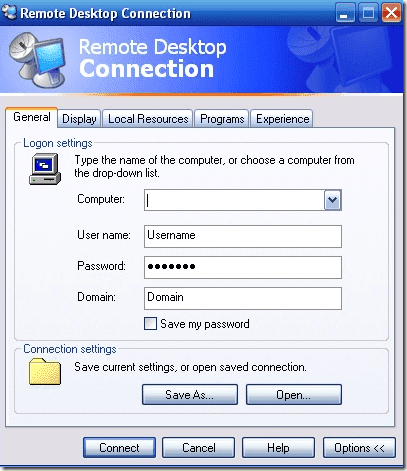
Eines, das mich bei der Verwendung von Remote Desktop in Windows sehr lange gestört hat, ist, wenn ich Ctrl + Alt + Del drücke, während ich am Remote-Computer angemeldet bin. Anstatt die Tastenkombination an den Remote-Computer zu senden, würde sie stattdessen die Aktion auf meinem Computer ausführen!
Dies war eigentlich von Microsoft beabsichtigt, da es viele Fälle gibt, in denen Sie möglicherweise nicht möchten, dass dies an den Remotecomputer gesendet wird. Ctrl + Alt + Del standardmäßig nur für den lokalen Computer.
Wie führt man also dieselbe Aktion auf dem Remote-Computer aus? Es ist eigentlich ziemlich einfach! Um send Ctrl + Alt + Del to the remote PC , drücken Sie einfach die folgende alternative Tastenkombination:
Ctrl + Alt + End
Das ist es! Ziemlich(Pretty) einfach oder? Leider neige ich dazu, Remote Desktop selten zu verwenden und vergesse daher diese Tastenkombination ständig!
Einige Leute haben sich auch bei mir gemeldet und nach mehreren RDP(RDP) -Sitzungen gefragt , dh A – B – C. A(B – C. So A) ist also remote mit B verbunden und B ist remote mit C verbunden. In diesem Fall müssen Sie den Bildschirm laden Tastatur(Keyboard) auf der letzten Maschine (C). Sie können dies tun, indem Sie osk.exe ausführen (osk.exe ) ( Windows - Taste + R drücken und osk eingeben(osk) ).

Halten Sie nun auf Ihrem Hostcomputer (A) die STRG-(CTRL) und ALT - Tasten auf Ihrer physischen Tastatur gedrückt und drücken Sie dann die ENTF(DEL) -Taste auf der Bildschirmtastatur. Das ist eine Möglichkeit, es zu tun.
Sie können auch die Bildschirmtastatur auf Computer B öffnen und dann CTRL + ALT + END , wodurch CTRL + ALT + DEL an Computer C gesendet wird.
Beachten Sie auch, dass es eine Reihe anderer Tastenkombinationen gibt, die Sie in Remote Desktop verwenden können :
Alt + Page Up – Switch between programs (Alt + Tab is the local command)
Ctrl + Alt + End – Display the Task Manager (Ctrl + Shift + Esc is the local command)
Alt + Home – Brings up the Start menu on the remote computer
Ctrl + Alt + (+) Plus/ (-) Minus – Minus takes a snapshot of the active window and plus takes a snapshot of the entire remote desktop window.
Das sind so ziemlich alle Remote-Desktop-Tastaturkürzel, die Sie jemals brauchen werden! Wenn Sie mehr wissen, posten Sie einen Kommentar! Genießen!
Related posts
So stoppen/deaktivieren Sie Reddit-Benachrichtigungen auf Mobilgeräten und Desktops
So teilen Sie den Bildschirm auf Discord vom Desktop oder Smartphone aus
So ändern Sie den Abstand der Desktopsymbole in Windows 11/10
So speichern Sie Ihr Desktop-Icon-Layout in Windows XP, 7, 8
So erstellen Sie Ihr eigenes Hintergrundbild für Desktop oder Smartphone
Kopieren und Einfügen in Remotedesktopsitzung in Windows 10 nicht möglich
So beheben Sie den Disney Plus-Fehlercode 83
So löschen Sie Facebook-Benachrichtigungen auf Mobilgeräten und Desktops
So suchen Sie Facebook-Freunde nach Ort, Job oder Schule
So posten Sie einen Artikel auf LinkedIn (und die besten Zeiten zum Posten)
7 schnelle Lösungen, wenn Minecraft immer wieder abstürzt
So ändern Sie die Größe von Desktop-Symbolen in Windows
Entfernen Sie Desktop-Hintergrundbilder in Windows
So verwenden Sie Discord-Spoiler-Tags
So erkennen Sie Computer- und E-Mail-Überwachungs- oder Spionagesoftware
Schaltet sich Ihr Computer zufällig von selbst ein?
So schalten Sie die Feststelltaste auf einem Chromebook ein oder aus
So fügen Sie Verknüpfungen zum Windows-Desktop hinzu
So laden Sie Peacock auf Firestick herunter und installieren es
So öffnen Sie eine Datei ohne Erweiterung
